Sie freuen sich riesig über ein neues Android-Handy, doch auf dem alten iPhone sind zu viele Songs. Wie überträgt man Musik einfach vom iPhone auf Android? Dieses Problem betrifft nicht nur Sie, sondern auch andere iPhone- und Android-Nutzer. Wir stellen Ihnen 5 Lösungen zum Übertragen von Musik vom iPhone auf ein Android-Handy vor. Diese 5 Methoden sind alle bewährt, Sie können sie also bedenkenlos ausprobieren.

In diesem Teil stellen wir drei praktische Methoden vor, um Musik ohne iTunes vom iPhone auf Android zu übertragen. Das heißt, Sie müssen iTunes nicht herunterladen, um mit diesen drei leistungsstarken Lösungen Musik vom iPhone auf Android zu übertragen. Diese Lösungen sind Anwendungen für die Übertragung. Wählen Sie nach dem Vergleich die beste Lösung aus.
Wenn Sie eine professionelle App zum Übertragen von Musik vom iPhone auf Android ohne iTunes suchen, ist iPhone to Android Transfer - Samsung Data Transfer genau das Richtige für Sie. Dank der schnellen und sicheren Übertragung zwischen Android-Geräten und iPhones wird diese App von immer mehr Nutzern empfohlen.
Hauptfunktionen und Vorteile der Übertragung von iPhone auf Android:
- Neben der Übertragung von iPhone-Musik auf ein Android-Telefon können Sie auch Nachrichten, Kontakte, Bücher und Videos vom iPhone auf ein Android-Telefon übertragen .
- Unterstützung für die Übertragung von Kontakten und anderen Dokumenten von Android auf das iPhone.
- Mit iPhone to Android Transfer können Sie Anrufprotokolle, Textnachrichten, Fotos, Videos, Musik und mehr von Android zu Android übertragen.
- Unterstützung für die Übertragung von Daten von iOS zu iOS, einschließlich Kontakten, Notizen, Kalendern, Lesezeichen und Büchern usw.
- Weitgehend kompatibel mit Android-Geräten wie iPhone 17/17 Pro/17 Pro Max/Air, Samsung Galaxy S25/S24/S23/S22/S21/S20/S10, Google Pixel 10 Pro/10/9/8/7/6/5/4, Xiaomi, OnePlus, Vivo, OPPO, Tecno, Motorola, TCL, Honor usw.
- Unterstützt iOS 5.0 oder höher und Android 6.0 oder höher, einschließlich iOS 26 und Android 16.
Laden Sie die Übertragung vom iPhone auf Android kostenlos herunter.
Schritt 1. Installieren Sie die iPhone-zu-Android-Übertragung
Nachdem Sie die Software heruntergeladen haben, müssen Sie auf die App doppelklicken, um sie zu installieren und sie dann auf dem PC auszuführen.
Schritt 2. Verbinden Sie iPhone und Android mit dem Computer
Verbinden Sie anschließend Ihr iPhone und Ihr Android-Telefon über die jeweiligen USB-Kabel mit dem Computer. Die App erkennt die beiden Mobiltelefone schnell. Aktivieren Sie USB-Debugging auf dem iPhone und Android-Telefon.

Schritt 3. Musik vom iPhone auf Android übertragen
- Ihre beiden Telefone werden auf dem Computer mit der App „iPhone zu Android übertragen“ angezeigt. Stellen Sie sicher, dass sich das iPhone auf der „ Quelle “-Seite und das Android-Gerät auf der „ Ziel “-Seite befindet. Tippen Sie bei Bedarf auf „ Wechseln “, um den Vorgang zu ändern.
- Sie müssen die Option „ Musik “ im mittleren Bereich ankreuzen und dann auf das blaue Symbol „ Kopieren starten “ unter dem Bereich klicken.

Tipps: Wenn Sie die Daten auf dem Android-Telefon vor der Übertragung löschen müssen, wählen Sie bitte „Daten vor dem Kopieren löschen“. Zu viele Dateien auf dem Android-Telefon verlangsamen Ihr Gerät. Müssen Sie alles auf dem Android-Telefon vollständig löschen ?
SHAREit ist eine benutzerfreundliche Übertragungsanwendung. Sie benötigen kein Konto, um Musik vom iPhone auf Android zu übertragen. Außerdem können Sie Hintergrundbilder, Videos und mehr mit Ihren Freunden teilen. Die Übertragung erfolgt über WLAN oder Internetdaten.
Schritt 1. SHAREit herunterladen
Bitte laden Sie SHAREit sowohl auf Ihr iPhone als auch auf Ihr Android-Telefon herunter und starten Sie es dann auf dem iPhone.
Schritt 2. Wählen Sie Musikdateien auf dem iPhone aus
Tippen Sie auf Ihrem iPhone auf das Symbol „ Senden “ und wählen Sie anschließend Ihre Musikdateien auf dem Bildschirm aus. Tippen Sie anschließend unten auf das Symbol „ OK “. Die App beginnt nun, Ihr Android-Telefon zu erkennen.
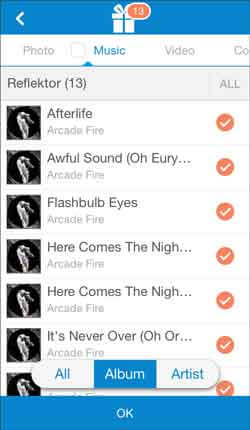
Schritt 3. Empfangen Sie Musikdateien auf dem Android-Gerät
Klicken Sie auf dem Android-Gerät auf das Symbol „ Empfangen “ und warten Sie, bis die Musikdateien empfangen werden. Klicken Sie dazu auf den Avatar des Android-Telefons auf Ihrem iPhone. Die Musik wird dann vom iPhone auf das Android-Gerät übertragen.
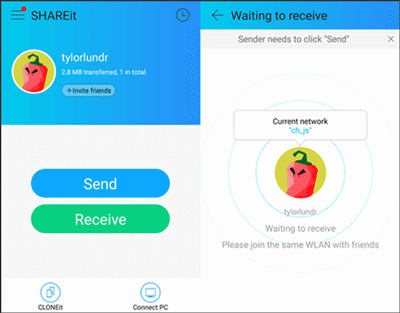
Das könnte Ihnen auch gefallen:
Zu viele Musikdateien auf dem Android-Telefon? Keine Sorge, Sie können Musik mit einem Klick von Android auf den Computer übertragen .
Darüber hinaus können Sie nach der Einrichtung Dateien geschickt von Android auf iOS übertragen .
Jeder Google-Nutzer verfügt über 15 GB kostenlosen Cloud-Speicher. Nutzen Sie den Google-Speicher, um Musik mit Google Drive vom iPhone auf Android zu übertragen. Wenn Sie kein WLAN haben, kostet die Übertragung der iPhone-Musik möglicherweise viel Internetdatenvolumen.
Schritt 1. Google Drive herunterladen
Zunächst müssen Sie Google Drive auf das iPhone und das Android-Telefon herunterladen. Melden Sie sich mit Ihrem persönlichen Google-Konto in der App an.
Schritt 2. Musik hochladen
Öffnen Sie anschließend Google Drive auf dem iPhone und tippen Sie auf das Plus -Symbol, um die Option „ Hochladen “ auszuwählen. Klicken Sie anschließend auf dem Bildschirm auf „ Dateien hochladen “. Wählen Sie hier Ihre Musik aus und tippen Sie erneut auf „ Hochladen “.

Schritt 3. Laden Sie Musik auf Android herunter
- Starten Sie auf dem Android-Telefon Google Drive und melden Sie sich mit demselben Google-Konto an. Sie sehen die Musik, die Sie gerade hochgeladen haben.
- Tippen Sie auf das Symbol „ Mehr “ (drei Punkte) neben dem Dateinamen. Drücken Sie abschließend auf das Symbol „ Herunterladen “, um den Download der Musik auf Ihr Android-Telefon zu starten.
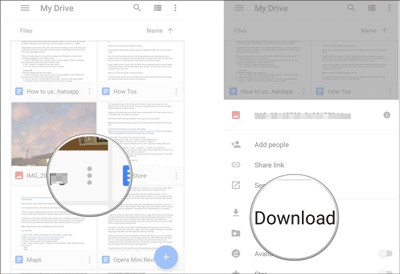
Sie benötigen möglicherweise:
Sie haben keine Internetdaten oder WLAN, um Videos vom iPhone auf Android zu übertragen? Vielleicht möchten Sie Videos auf kürzestem Weg vom iPhone auf Android senden .
Klicken Sie auf diesen Link, und Sie können Daten schnell von einem iPhone auf OnePlus übertragen .
Wenn Sie iTunes auf Ihrem PC verwenden, sind diese beiden Methoden für Sie geeignet. In diesem zweiten Teil zeigen wir Ihnen zwei Möglichkeiten, wie Sie Musik vom iPhone auf Android übertragen können. Die erste besteht darin, Musik mit iTunes vom iPhone auf Android zu übertragen. Die zweite besteht darin, Musik mit dem Google Music Manager vom iPhone auf Android zu übertragen, was ebenfalls über iTunes funktioniert. Schauen wir sie uns an.
Als nützlicher Musikmanager hilft Ihnen iTunes dabei, Musik schnell vom iPhone auf Android zu übertragen. Darüber hinaus ist iTunes eine Unterhaltungs-App. Genießen Sie Popsongs kostenlos mit iTunes. Dieser Weg ist etwas umständlich, Sie können aber auch andere Apps wie „iPhone to Android Transfer“ (siehe Teil 1 oben) wählen.
Schritt 1. Gehen Sie zu iTunes
Gehen Sie zunächst zu iTunes auf dem PC und aktualisieren Sie die App am besten über die „ Hilfe “ auf der ersten Seite. Wenn Sie iTunes noch nicht heruntergeladen haben, laden Sie iTunes hier auf Ihren Computer herunter.
Schritt 2. Stellen Sie eine Verbindung zwischen PC und iPhone her
Stellen Sie bitte eine Verbindung zwischen Ihrem PC und Ihrem iPhone über ein USB-Kabel her. Stellen Sie sicher, dass der USB-Debugging-Modus auf dem iPhone aktiviert ist.
Schritt 3. Musik vom iPhone auf iTunes übertragen
- Gehen Sie in iTunes zu „ Durchsuchen “, wählen Sie „ Konto “ und dann „ Autorisierungen “ und „ Diesen PC autorisieren “. Geben Sie Ihre Apple-ID und Ihr Passwort auf dem Bildschirm ein, damit der Computer die Berechtigung erhält, auf Ihre Apple-ID zuzugreifen und sie zu verwenden.
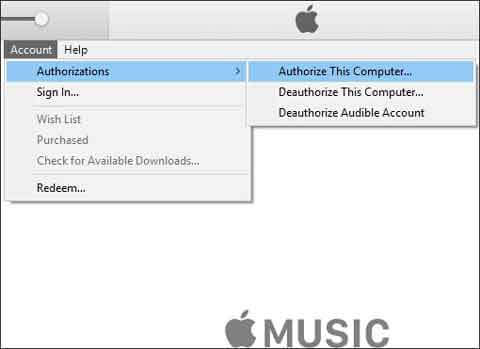
- Drücken Sie anschließend die Option „ Datei “. Wählen Sie in der Liste „ Geräte “ und „ Käufe übertragen von … (Name Ihres iPhones) “ aus.
- Wenn Sie fertig sind, tippen Sie bitte auf „ Bibliothek “, um im linken Bereich auf „ Zuletzt hinzugefügt “ zu klicken. Die hinzugefügten Songs werden hier angezeigt.
Schritt 4. Musik von iTunes auf Android übertragen
- Verbinden Sie anschließend Ihr Android-Telefon über ein USB-Kabel mit dem PC. Lassen Sie den PC Ihr Android-Telefon erkennen.
- Wählen Sie in der iTunes-Bibliothek die zu übertragenden „ Songs “ aus. Klicken Sie mit der rechten Maustaste, um die Option „ Kopieren “ auszuwählen. Gehen Sie zu „ Dieser PC “, um Ihr Android-Telefon unter „ Geräte und Laufwerke “ zu finden.
- Wählen Sie einen Ordner aus, in den Sie die kopierte Musik einfügen möchten. Am Ende haben Sie die Musikübertragung vom iPhone auf Android abgeschlossen.

Weiterführende Literatur:
Manchmal haben wir die Songs auf der SD-Karte gelöscht, aber danach bereut. Können wir gelöschte Dateien von Android-Telefonen wiederherstellen ?
Suchen Sie nach einer effektiven Möglichkeit, Dateien von einem defekten iDevice auf ein neues Apple-Gerät zu übertragen ? Dieser Artikel kann Ihnen helfen.
Google Music Manager ist eine weitere Möglichkeit, Musik zwischen iPhone und Android zu teilen. Übertragen Sie die Musik Ihres iPhones vorab auf iTunes. Die Schritte sind dieselben wie in Schritt 1 bis 3 in Teil 2.1.
Schritt 1. Laden Sie Google Music Manager herunter
Laden Sie zunächst Google Music Manager auf Ihren PC und Ihr Android-Telefon herunter.
Schritt 2. Importieren Sie Musik von iTunes in den Google Music Manager
- Wenn Sie die App auf dem PC starten, tippen Sie auf der Benutzeroberfläche auf „ Songs zu Google Play hochladen “ und „ Weiter “. Wählen Sie dann die Option „ iTunes “ und wählen Sie „ Alle Songs und Wiedergabelisten hochladen “.
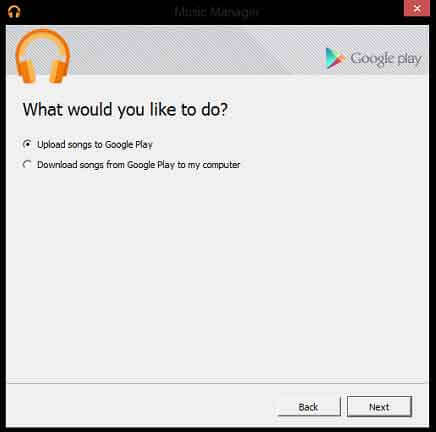
- Tippen Sie anschließend auf das Symbol „ Weiter “. Warten Sie einige Sekunden, dann wird Ihre Musik aus iTunes zum Musik-Manager hinzugefügt.
Schritt 3. Gehen Sie zum Android-Telefon
Öffnen Sie auf Ihrem Android-Telefon den Google Music Manager. Die hinzugefügte Musik wird auf dem Bildschirm angezeigt. Die Musik wurde nun vom iPhone auf das Android-Telefon übertragen.
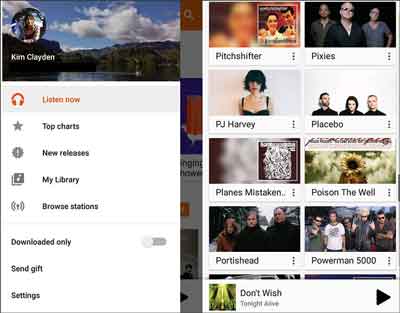
Bitte beachten: Wenn der Speicherplatz auf dem iPhone und dem Android-Gerät nicht ausreicht, werden Ihre Telefone durch Google Music Manager langsamer als zuvor. Sie können Musik mit der App „iPhone to Android Transfer“ vom iPhone auf Android übertragen .
Dieser Artikel stellt fünf nützliche Methoden zum Teilen von Musik zwischen iPhone, Android-Telefon und -Tablet vor. Wählen Sie eine davon aus, um Musik vom iPhone auf das Android-Tablet zu übertragen, optional mit ausführlichen Anleitungen. Der Vergleich zeigt, dass „iPhone to Android Transfer – Samsung Data Transfer“ die einfachste und bequemste Methode ist, um Musik vom iPhone auf Android zu übertragen und Ihnen so wertvolle Zeit zu sparen. Probieren Sie es aus, Sie werden es nicht bereuen. Schreiben Sie uns Ihre Meinung gerne in die Kommentare.
Verwandte Artikel
iPhone-zu-Android-Übertragung – Wie übertrage ich Daten vom iPhone auf Android?
Samsung-zu-iPhone-Übertragung – Wie übertrage ich Daten von Samsung auf das iPhone?
[Schnelle Übertragung] Wie übertragen Sie Ihre Fotos effektiv vom iPhone auf Android?
Beste Übertragung – Übertragen Sie Dateien mit einem USB-Kabel auf 6 Arten von Android auf den PC
So übertragen Sie Fotos auf 6 einfache Arten von Android auf den Mac
Wie kann man gelöschte Fotos von der SD-Karte wiederherstellen?
Urheberrecht © samsung-messages-backup.com Alle Rechte vorbehalten.